涨姿势了,原来Android屏幕适配还可以这么玩
为什么要屏幕适配?
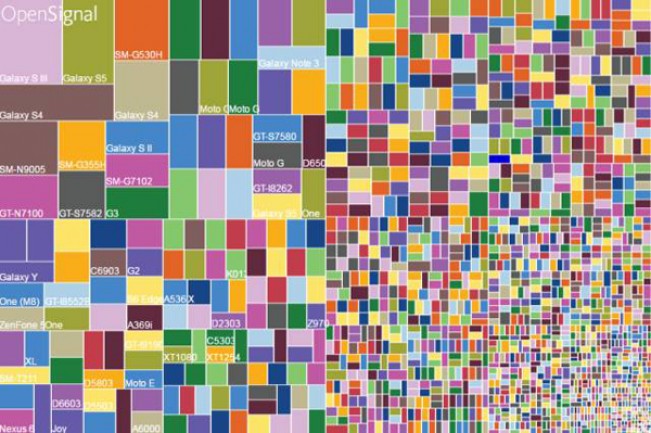
碎片化
品牌机型碎片化
屏幕尺寸碎片化
操作系统碎片化
为了保证用户获得一致的用户体验效果,使得某一元素在Android不同尺寸、不同分辨率的手机上具备相同的显示效果,则需要我们进行屏幕适配。
基础概念
屏幕尺寸
屏幕尺寸是指屏幕对角线的长度,单位是英寸,1 inch=2.54 cm
屏幕分辨率
手机在横向和纵向上的像素点数总和,单位是像素(pixel),1px = 1像素点,举个栗子,1080x1920,即宽度方向上有1080个像素点,在高度方向上有1920个像素点。
屏幕像素密度
每英寸像素点个数,单位是dpi,dots per inch。为简便起见,Android 将所有屏幕密度分组为六种通用密度: 低、中、高、超高、超超高和超超超高。
ldpi(低)~120dpi
mdpi(中)~160dpi
hdpi(高)~240dpi
xhdpi(超高)~320dpi
xxhdpi(超超高)~480dpi
xxxhdpi(超超超高)~640dpi
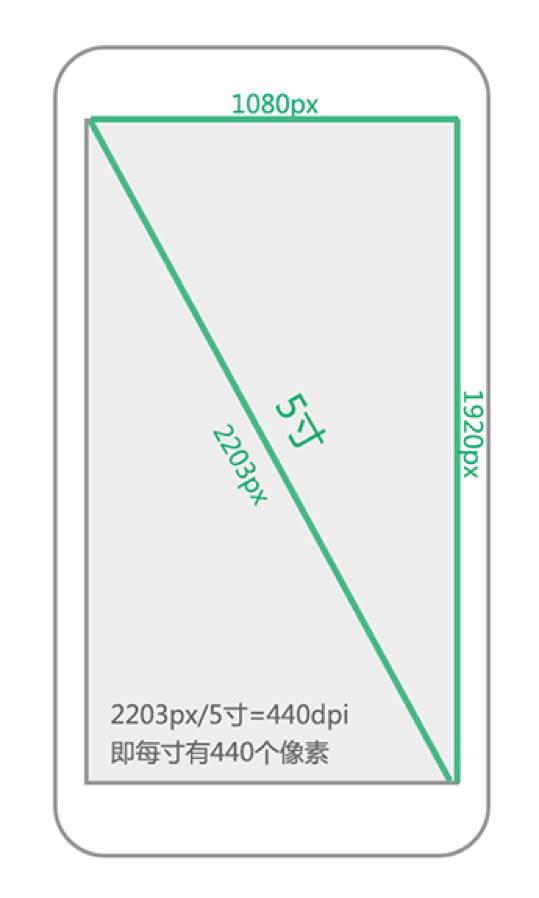
dpi_example
屏幕密度无关像素dp(dip)
Density Independent Pixels,即密度无关像素。
160dpi, 1dp = 1px
240dpi, 1dp = 1.5px
320dpi, 1dp = 2px
480dpi, 1dp = 3px
640dpi, 1dp = 4px
使用px在低、中、高屏幕密度下的效果
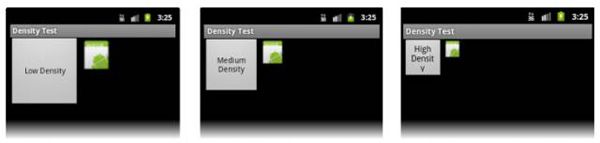
density-test-bad
使用dp在低、中、高屏幕密度下的效果
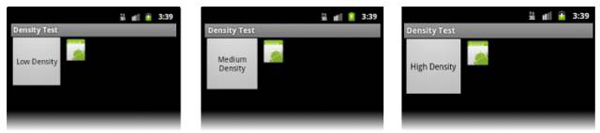
dimen_example2
独立比例像素sp
Scale Independent Pixels, 即sp或sip。
Android开发时用此单位设置文字大小,可根据字体大小首选项进行缩放,推荐使用12sp、14sp、18sp、22sp作为字体设置的大小,不推荐使用奇数和小数,容易造成精度的丢失问题,小于12sp的字体会太小导致用户看不清。
屏幕适配之图片适配
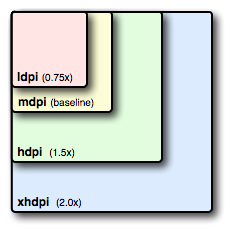
涨姿势了,原来Android屏幕适配还可以这么玩
为了保证用户获得一致的用户体验效果,使得某一元素在Android不同尺寸、不同分辨率的手机上具备相同的显示效果,则需要我们进行屏幕适配。
作者:沉默的范大叔来源:安卓巴士Android开发者门户|2016-12-02 20:43
收藏
分享
为什么要屏幕适配?
碎片化
品牌机型碎片化
屏幕尺寸碎片化
操作系统碎片化
为了保证用户获得一致的用户体验效果,使得某一元素在Android不同尺寸、不同分辨率的手机上具备相同的显示效果,则需要我们进行屏幕适配。
基础概念
屏幕尺寸
屏幕尺寸是指屏幕对角线的长度,单位是英寸,1 inch=2.54 cm
屏幕分辨率
手机在横向和纵向上的像素点数总和,单位是像素(pixel),1px = 1像素点,举个栗子,1080x1920,即宽度方向上有1080个像素点,在高度方向上有1920个像素点。
屏幕像素密度
每英寸像素点个数,单位是dpi,dots per inch。为简便起见,Android 将所有屏幕密度分组为六种通用密度: 低、中、高、超高、超超高和超超超高。
ldpi(低)~120dpi
mdpi(中)~160dpi
hdpi(高)~240dpi
xhdpi(超高)~320dpi
xxhdpi(超超高)~480dpi
xxxhdpi(超超超高)~640dpi
dpi_example
屏幕密度无关像素dp(dip)
Density Independent Pixels,即密度无关像素。
160dpi, 1dp = 1px
240dpi, 1dp = 1.5px
320dpi, 1dp = 2px
480dpi, 1dp = 3px
640dpi, 1dp = 4px
使用px在低、中、高屏幕密度下的效果
density-test-bad
使用dp在低、中、高屏幕密度下的效果
dimen_example2
独立比例像素sp
Scale Independent Pixels, 即sp或sip。
Android开发时用此单位设置文字大小,可根据字体大小首选项进行缩放,推荐使用12sp、14sp、18sp、22sp作为字体设置的大小,不推荐使用奇数和小数,容易造成精度的丢失问题,小于12sp的字体会太小导致用户看不清。
屏幕适配之图片适配
在设计图标时,对于5种主流的像素密度(mdpi,hdpi,xhdpi,xxhdpi和xxxdpi)应按照2:3:4:6:8的比例进行缩放。例如一个启动图片ic_launcher.png,它在各个像素密度文件夹下大小为:
ldpi(低)
mdpi(中)48*48
hdpi(高)72*72
xhdpi(超高)96*96
xxhdpi(超超高)144*144
xxxhdpi(超超超高)192*192
存在的问题
每套分辨率出一套图,为美工或者设计增加了许多工作量
对Android工程文件的apk包变的很大
解决方法
Android SDK加载图片流程
Android SDK会根据屏幕密度自动选择对应的资源文件进行渲染加载,比如说,SDK检测到你手机的分辨率是xhdpi,会优先到xhdpi文件夹下找对应的图片资源;
如果xhdpi文件夹下没有图片资源,那么就会去分辨率高的文件夹下查找,比如xxhdpi,直到找到同名图片资源,将它按比例缩小成xhpi图片;
如果往上查找图片还是没有找到,那么就会往低分辨率的文件夹查找,比如hdpi,直到找到同名图片资源,将它按比例放大成xhpi图片。
根据加载图片的流程,可以得出理论上提供一套图片就可以了。
那么应该提供哪种分辨率规格呢?
原则上越高越好,同时结合当前主流分辨率屏幕
自动拉伸图片
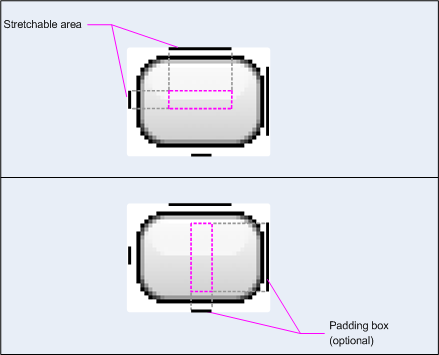
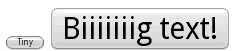
屏幕适配之布局适配
布局参数
使用wrap_content, match_parent, layout_weight。
weight的使用

weight_examples
当layout_width为0dp,layout_weight分别是1和2
<LinearLayout android:layout_width="match_parent" android:layout_height="wrap_content" android:orientation="horizontal"> <Button android:layout_width="0dp" android:layout_height="wrap_content" android:layout_weight="1" android:text="weight = 1"/> <Button android:layout_width="0dp" android:layout_height="wrap_content" android:layout_weight="2" android:text="weight = 2"/> </LinearLayout>
当layout_width为match_parent,layout_weight分别为1和2
<LinearLayout android:layout_width="match_parent" android:layout_height="wrap_content" android:orientation="horizontal"> <Button android:layout_width="match_parent" android:layout_height="wrap_content" android:layout_weight="1" android:text="weight = 1"/> <Button android:layout_width="match_parent" android:layout_height="wrap_content" android:layout_weight="2" android:text="weight = 2"/> </LinearLayout>
涨姿势了,原来Android屏幕适配还可以这么玩
为了保证用户获得一致的用户体验效果,使得某一元素在Android不同尺寸、不同分辨率的手机上具备相同的显示效果,则需要我们进行屏幕适配。
作者:沉默的范大叔来源:安卓巴士Android开发者门户|2016-12-02 20:43
收藏
分享
为什么要屏幕适配?
碎片化
品牌机型碎片化
屏幕尺寸碎片化
操作系统碎片化
为了保证用户获得一致的用户体验效果,使得某一元素在Android不同尺寸、不同分辨率的手机上具备相同的显示效果,则需要我们进行屏幕适配。
基础概念
屏幕尺寸
屏幕尺寸是指屏幕对角线的长度,单位是英寸,1 inch=2.54 cm
屏幕分辨率
手机在横向和纵向上的像素点数总和,单位是像素(pixel),1px = 1像素点,举个栗子,1080x1920,即宽度方向上有1080个像素点,在高度方向上有1920个像素点。
屏幕像素密度
每英寸像素点个数,单位是dpi,dots per inch。为简便起见,Android 将所有屏幕密度分组为六种通用密度: 低、中、高、超高、超超高和超超超高。
ldpi(低)~120dpi
mdpi(中)~160dpi
hdpi(高)~240dpi
xhdpi(超高)~320dpi
xxhdpi(超超高)~480dpi
xxxhdpi(超超超高)~640dpi
dpi_example
屏幕密度无关像素dp(dip)
Density Independent Pixels,即密度无关像素。
160dpi, 1dp = 1px
240dpi, 1dp = 1.5px
320dpi, 1dp = 2px
480dpi, 1dp = 3px
640dpi, 1dp = 4px
使用px在低、中、高屏幕密度下的效果
density-test-bad
使用dp在低、中、高屏幕密度下的效果
dimen_example2
独立比例像素sp
Scale Independent Pixels, 即sp或sip。
Android开发时用此单位设置文字大小,可根据字体大小首选项进行缩放,推荐使用12sp、14sp、18sp、22sp作为字体设置的大小,不推荐使用奇数和小数,容易造成精度的丢失问题,小于12sp的字体会太小导致用户看不清。
屏幕适配之图片适配
在设计图标时,对于5种主流的像素密度(mdpi,hdpi,xhdpi,xxhdpi和xxxdpi)应按照2:3:4:6:8的比例进行缩放。例如一个启动图片ic_launcher.png,它在各个像素密度文件夹下大小为:
ldpi(低)
mdpi(中)48*48
hdpi(高)72*72
xhdpi(超高)96*96
xxhdpi(超超高)144*144
xxxhdpi(超超超高)192*192
存在的问题
每套分辨率出一套图,为美工或者设计增加了许多工作量
对Android工程文件的apk包变的很大
解决方法
Android SDK加载图片流程
Android SDK会根据屏幕密度自动选择对应的资源文件进行渲染加载,比如说,SDK检测到你手机的分辨率是xhdpi,会优先到xhdpi文件夹下找对应的图片资源;
如果xhdpi文件夹下没有图片资源,那么就会去分辨率高的文件夹下查找,比如xxhdpi,直到找到同名图片资源,将它按比例缩小成xhpi图片;
如果往上查找图片还是没有找到,那么就会往低分辨率的文件夹查找,比如hdpi,直到找到同名图片资源,将它按比例放大成xhpi图片。
根据加载图片的流程,可以得出理论上提供一套图片就可以了。
那么应该提供哪种分辨率规格呢?
原则上越高越好,同时结合当前主流分辨率屏幕
自动拉伸图片
ninepatch_raw
ninepatch_examples
屏幕适配之布局适配
布局参数
使用wrap_content, match_parent, layout_weight。
weight的使用
weight_examples
当layout_width为0dp,layout_weight分别是1和2
<LinearLayout android:layout_width="match_parent" android:layout_height="wrap_content" android:orientation="horizontal"> <Button android:layout_width="0dp" android:layout_height="wrap_content" android:layout_weight="1" android:text="weight = 1"/> <Button android:layout_width="0dp" android:layout_height="wrap_content" android:layout_weight="2" android:text="weight = 2"/> </LinearLayout>
当layout_width为match_parent,layout_weight分别为1和2
<LinearLayout android:layout_width="match_parent" android:layout_height="wrap_content" android:orientation="horizontal"> <Button android:layout_width="match_parent" android:layout_height="wrap_content" android:layout_weight="1" android:text="weight = 1"/> <Button android:layout_width="match_parent" android:layout_height="wrap_content" android:layout_weight="2" android:text="weight = 2"/> </LinearLayout>
weight的计算
宽度 = 原来宽度 + 权重比值 * 剩余宽度
当layout_width为0dp,layout_weight分别是1和2
第一个按钮:宽度 = 0 + 1/3 * 屏宽 = 1/3屏宽
第二个按钮:宽度 = 0 + 2/3 * 屏宽 = 2/3屏宽
当layout_width为match_parent, layout_weight分别是1和2
第一个按钮:宽度 = 屏宽 + 1/3 (屏宽 - 2 屏宽) = 2/3屏宽
第二个按钮:宽度 = 屏宽 + 2/3 (屏宽 - 2 屏宽) = 1/3屏宽
布局使用
使用相对布局,禁用绝对布局。
限定符
尺寸限定符
在手机较小的屏幕上,加载layout文件夹布局
在平板电脑和电视的屏幕(>7英寸)上, 加载layout-large文件夹的布局
Android3.2版本之前
最小宽度限定符
在手机较小的屏幕上,加载layout文件夹布局
标准7英寸平板(其最小宽度为 600 dp),加载layout-sw600dp文件夹的布局
在Android3.2版本及之后版本
布局别名
适配手机的单面板(默认)布局:res/layout/activity_main.xml
适配尺寸>7寸平板的双面板布局(Android 3.2前):res/layout-large/activity_main.xml
适配尺寸>7寸平板的双面板布局(Android 3.2后):res/layout-sw600dp/activity_main.xml
最后的两个文件的xml内容是完全相同的,这会带来:文件名的重复从而带来一些列后期维护的问题,修改一个文件,可能忘记修改另外一个。于是为了要解决这种重复问题,我们引入了布局别名。
适配手机的单面板(默认)布局:res/layout/activity_main.xml
适配尺寸>7寸平板的双面板布局:res/layout/activity_twopanes.xml
resalues/layout.xml
<?xml version="1.0" encoding="utf-8"?> <resources> <item name="main" type="layout">@layout/activity_main</item> </resources>
resalues-large/layout.xml
<?xml version="1.0" encoding="utf-8"?> <resources> <item name="main" type="layout">@layout/activity_twopanes</item> </resources>
resalues-sw600dp/layout.xml
<?xml version="1.0" encoding="utf-8"?> <resources> <item name="main" type="layout">@layout/activity_twopanes</item> </resources>
setContentView(R.layout.main);
屏幕方向限定符
res/layout-land
res/layout-port
res/layout-sw600dp-land
res/layout-sw600dp-port
屏幕适配之dimen适配
Nexus 4 (4.7英寸 768x1280:xhdpi)
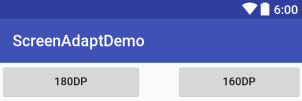
Nexus S (4英寸 480x800:hdpi)
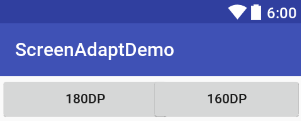
dimen_example2
即使使用dp,依然不能解决屏幕分辨率的适配问题,我们可以针对不同的屏幕创建不同的dimen值。
resalues/dimens.xml
<resources> <dimen name="button_length_1">180dp</dimen> <dimen name="button_length_2">160dp</dimen> </resources>
resalues-480x800/dimens.xml
<resources> <dimen name="button_length_1">113dp</dimen> <dimen name="button_length_2">100dp</dimen> </resources>
屏幕适配之百分比布局
官方文档
Github Sample
<?xml version="1.0" encoding="utf-8"?> <android.support.percent.PercentRelativeLayout xmlns:android="http://schemas.android.com/apk/res/android" xmlns:app="http://schemas.android.com/apk/res-auto" android:layout_width="match_parent" android:layout_height="wrap_content"> <Button android:layout_width="0dp" android:layout_height="wrap_content" android:text="30%" app:layout_widthPercent="30%"/> <Button android:layout_width="0dp" android:layout_height="wrap_content" android:layout_alignParentRight="true" android:text="20%" app:layout_widthPercent="20%"/> </android.support.percent.PercentRelativeLayout>
幕适配之自适应用户界面
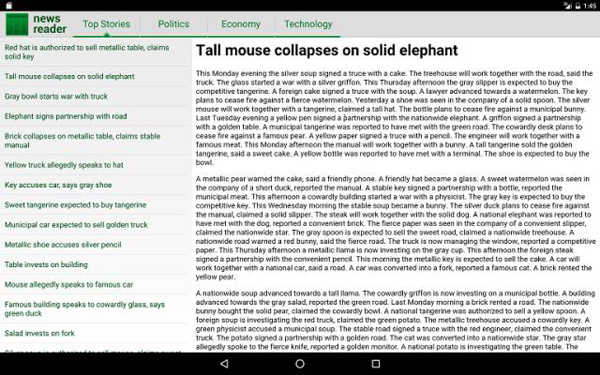
newsreader_land
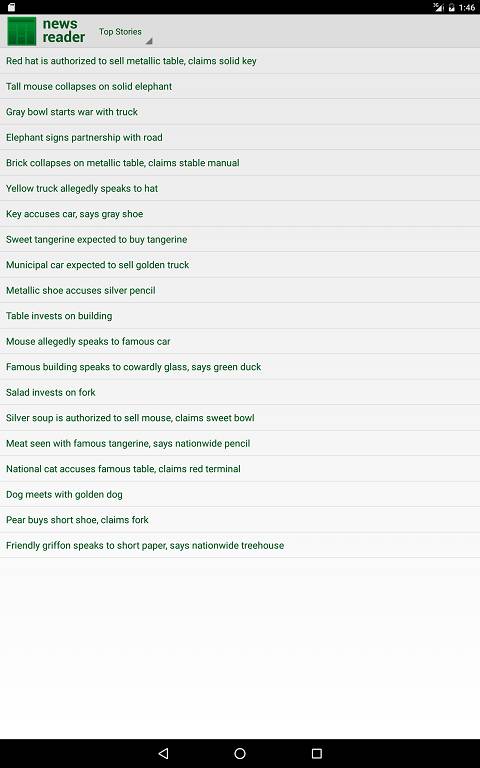
当NewsReader在横屏时是双面板,左侧是HeadLinesFragment, 右侧是ArticleFragment, 点击新闻标题, 切换ArticleFragment的内容。当NewsReader在竖屏时是单面板,只有个HeadLinesFragment, 点击新闻标题,跳转到ArticleActivity去显示新闻内容。所以,要实现这样的横竖屏适配,只是通过布局是完成不了的,不同业务逻辑的处理,还需要写代码来完成,这就是我们的自适应用户界面。
使用布局别名
resalues/layouts.xml
<resources> <item name="main_layout" type="layout">@layout/onepane_with_bar</item> <bool name="has_two_panes">false</bool> </resources>
resalues-sw600dp-land/layouts.xml
<resources> <item name="main_layout" type="layout">@layout/twopanes</item> <bool name="has_two_panes">true</bool> </resources>
resalues-sw600dp-port/layouts.xml
<resources> <item name="main_layout" type="layout">@layout/onepane</item> <bool name="has_two_panes">false</bool> </resources>
判断是单面板还是双面板
View articleView = findViewById(R.id.article); mIsDualPane = articleView != null && articleView.getVisibility() == View.VISIBLE;//如果能够找到ArticleFragment则是双面板
单双面板的不同业务逻辑
public void onHeadlineSelected(int index) {
mArtIndex = index; if (mIsDualPane) {
// display it on the article fragment
mArticleFragment.displayArticle(mCurrentCat.getArticle(index));
} else {
// use separate activity
Intent i = new Intent(this, ArticleActivity.class);
i.putExtra("catIndex", mCatIndex);
i.putExtra("artIndex", index);
startActivity(i);
}
}